|
TOP INSPIRATION


Merci beaucoup Nines pour m'avoir invité à traduire tes tutoriels en français.

Le tutoriel à été traduit avec Corel12, mais il peut également être exécuté avec les autres versions.
Suivant la version utilisée, vous pouvez obtenir des résultats différents.
Depuis la version X4, la fonction Image>Miroir a été remplacée par Image>Renverser horizontalement,
et Image>Renverser avec Image>Renverser verticalement.
Dans les versions X5 et X6, les fonctions ont été améliorées par la mise à disposition du menu Objets.
Avec la nouvelle version X7, nous avons à nouveau Miroir/Retourner, mais avec nouvelles différences.
Consulter, si vouz voulez, mes notes ici
Certaines dénominations ont changées entre les versions de PSP.
Les plus frequentes dénominations utilisées:

Traduction anglaise ici
Vos versions ici
Nécessaire pour réaliser ce tutoriel:
Matériel ici
Pour les tubes merci Guismo, Nicky et Animabelle.
Modules Externes.
consulter, si nécessaire, ma section de filtre ici
Penta.com - Jeans ici
Mura's Meister - Perspective Tiling ici
Alien Skin Eye Candy 5 Impact - Extrude ici

Si vous voulez utiliser vos propres couleurs, n'hésitez pas à changer le mode et l'opacité des calques
Dans les plus récentes versions de PSP, vous ne trouvez pas le dégradé d'avant plan/arrière plan ou Corel_06_029.
Vous pouvez utiliser le dégradé des versions antérieures.
Ici le dossier Dégradés de CorelX.
1. Ouvrir une nouvelle image transparente 1000 x 650 pixels.
Placer en avant plan la couleur noire.
Remplir  l'image transparente avec la couleur noire. l'image transparente avec la couleur noire.
2. Sélections>Sélectionner tout.
Sélections>Modifier>Contracter - 2 pixels.
Presser CANC sur le clavier 
3. Calques>Nouveau calque raster.
Placer en avant plan la couleur #740514,
et en arrière plan la couleur #e44d62.

Préparer en avant plan un dégradé de premier plan/arrière plan, style Linéaire.

Remplir  le calque du dégradé. le calque du dégradé.
4. Sélections>Modifier>Contracter - 50 pixels.
Presser CANC sur le clavier.
Sélections>Désélectionner tout.
5. Effets>Modules Externes>Penta.com - Jeans, par défaut.
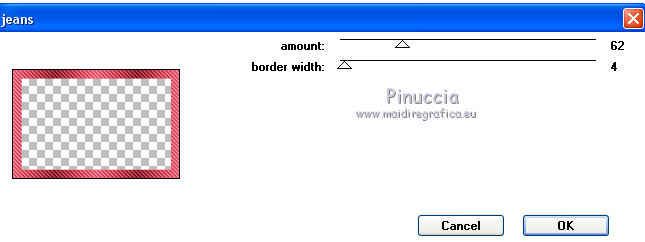
6. Activer l'outil Baguette Magique 
et cliquer dans le cadre pour le sélectionner.
7. Placer en avant plan la couleur noire.
Calques>Nouveau calque raster.
Remplir  la sélection avec la couleur noire. la sélection avec la couleur noire.
8. Sélections>Modifier>Contracter - 5 pixels.
Presser CANC sur le clavier.
Garder toujours sélectionné.
9. Calques>Nouveau calque raster.
Placer à nouveau en avant plan la couleur #740514 et le dégradé du début.

Remplir  le calque du dégradé. le calque du dégradé.
Sélections>Désélectionner tout.
10. Activer l'outil Sélection 
(peu importe le type de sélection, parce que avec la sélection personnalisée vous obtenez toujours un rectangle),
cliquer sur Sélection personnalisée 
et setter ces paramètres.

Sélections>Transformer la sélection en calque.
11. Effets>Modules Externes>Penta.com - Jeans, par défaut.
Garder sélectionner.
Calques>Dupliquer.
12. Encore une fois placer en avant plan la couleur noire.
Calques>Nouveau calque raster.
Remplir  la sélection avec la couleur noire. la sélection avec la couleur noire.
Sélections>Modifier>Contracter - 2 pixel.
Presser CANC sur le clavier.
Sélections>Désélectionner tout.
13. Activer le tube calguisportrait050a2015 - Édition>Copier.
Revenir sur votre travail et Édition>Coller comme nouveau calque.
Image>Redimensionner, 1 fois à 80% et 1 fois à 90%, redimensionner tous les calques décoché.
Positionner  le tube au centre du cadre. le tube au centre du cadre.
14. Calques>Fusonner>Fusionner le calque de dessous - 2 fois.
Effets>Effets 3D>Ciselage - couleur #e44d62.

15. Effets>Modules Externes>Alien Skin Eye Candy 5 Impact - Extrude
couleur d'arrière plan (background) #e44d62.
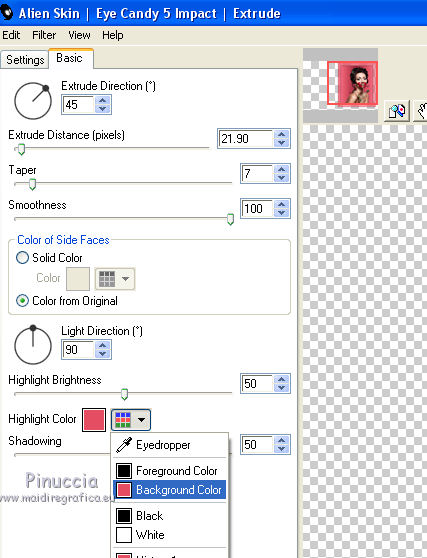
16. Image>Redimensionner, 1 fois à 80% et 1 fois à 90%, redimensionner tous les calques décoché.
17. Effets>Effets 3D>Ombre portée, couleur noire.

Répéter Ombre portée, mais vertical et horizontal à -2.
18. Effets>Effets d'image>Décalage.
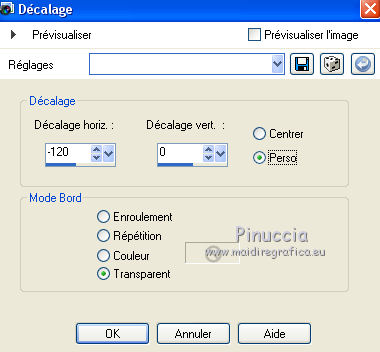
19. Calques>Dupliquer.
Effets>Effets géométriques>Inclinaison.

20. Effets>Effets d'image>Décalage.

Calques>Agencer>Déplacer vers le bas.

21. Vous positionner sur le calque du haut de la pile.
Activer le wordart IDesign_wa1 - Édition>Copier.
Revenir sur votre travail et Édition>Coller comme nouveau calque.
Positionner  bien le texte à droite. bien le texte à droite.
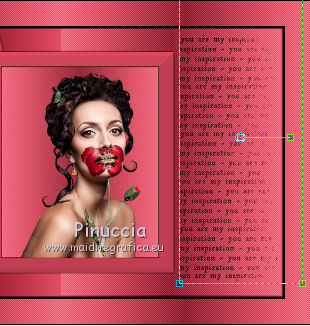
22. Activer Texto IDesign_wa5 - Édition>Copier.
Revenir sur votre travail et Édition>Coller comme nouveau calque.
Positionner  bien le texte, voir mon exemple. bien le texte, voir mon exemple.

23. Calques>Fusionner>Calques visibles.
Calques>Dupliquer.
24. Réglage>Flou>Flou gaussien - rayon 35.

25. Effets>Effets de textures>Textile.
Couleur du tissage premier plan #740514

26. Image>Taille du support - 1000 x 800 pixels.

27. Effets>Modules Externes>Mura's Meister - Perspective Tiling.
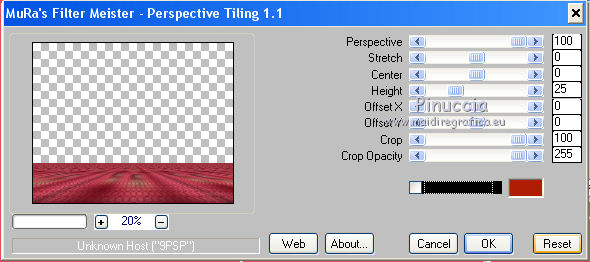
Calques>Agencer>Déplacer vers le bas.
28. Vous positionner sur le calque du haut de la pile.
Activer le tube Nicky-Homme 6 - Édition>Copier.
Revenir sur votre travail et Édition>Coller comme nouveau calque.
Image>Redimensionner, 1 fois à 80% et 1 fois à 90%, redimensionner tous les calques décoché.
Positionner  bien le tube en bas à droite. bien le tube en bas à droite.

29. Effets>Effets 3D>Ombre portée, couleur noire.

30. Activer le tube 65_animabelle_tubes_animaux - Édition>Copier.
Revenir sur votre travail et Édition>Coller comme nouveau calque.
Image>Redimensionner, 3 fois à 80%, redimensionner tous les calques décoché.
Positionner  bien le tube, voir mon exemple. bien le tube, voir mon exemple.
Effets>Effets 3D>Ombre portée, comme précédemment.
31. Calques>Fusionner>Tous.
Image>Ajouter des bordures, 2 pixels, symétrique, couleur noire.
32. Signer votre travail et enregistrer en jpg.

Si vous avez des problèmes, ou des doutes, ou vous trouvez un link modifié, ou seulement pour me dire que ce tutoriel vous a plu, vous pouvez m'écrire.
9 Janvier 2015
|


